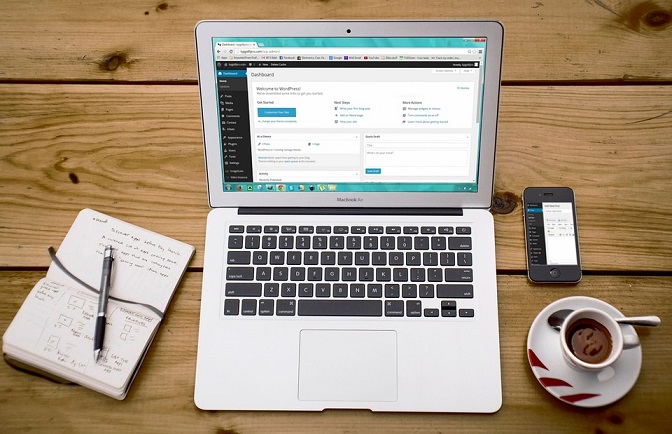
先日、ワードプレスの更新をしたのですが、ダッシュボードに「PHPの更新が必要です」と表示されていました…
ワードプレスの更新はずっとしていなかったので、そろそろ更新しなきゃなとは思っていたのですが、更新すると色々と不具合が出そうな気がするので見送っていました。
やっと重い腰を上げて更新したら案の定こんなことに…
私は完全にド素人なので
「PHP?はぁ?」
「だから更新したくなかったんだよ~!!」
なんて状態でへこんだりしていました。
まぁ、結論から言えば何のことはなく簡単に解決したので、今回は私と同じような経験をされている方の参考になれば幸いと思い、対処法について書いていきたいと思います。
ちなみに、私が利用しているレンタルサーバーは「さくらインターネット ![]() 」なので、さくらのレンタルサーバーを利用されている方にしか参考にならないとは思いますが…
」なので、さくらのレンタルサーバーを利用されている方にしか参考にならないとは思いますが…
「PHPの更新が必要です」と表示された時の対処法
ワードプレスを更新すると、下の画像のように「PHPの更新が必要です」とダッシュボードに表示されました。
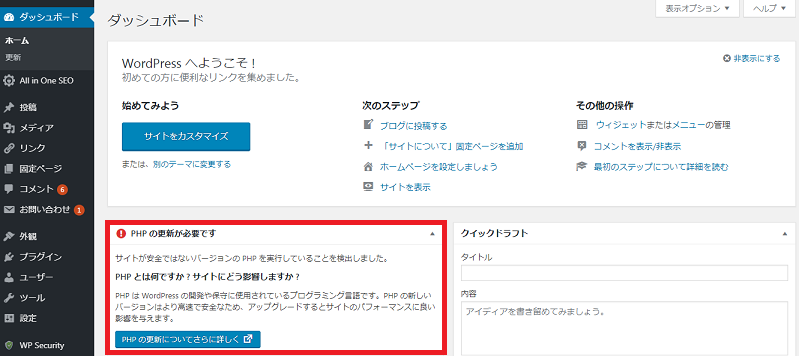
正直、PHPってなんぞや?ていう感じなんですけど、その下に
「サイトが安全ではないバージョンのPHPを実行していることを検出しました。」
とか表示されているじゃないですか!?
PHPが何かは知らんけど、もぅこの時点でPHPとやらを更新しなくていけないんだなと思い、早速ネットで「PHP 更新」で検索してみることに。
すると、私が利用しているさくらインターネットのサポート情報が、まさに今の私の状態の対処法が載っていました!
どうやら、WordPressバージョン5.1より、古いバージョンのPHPを使用している場合に警告が表示されるようになったみたいです。
という訳で、さっそく掲載されている手順でPHPの更新をしていきたいと思います。
PHPバージョンを変更すると古いバージョンのWordPressやプラグインが動作しなくなる可能性があります。
設定変更してサイト表示を確認し、エラーが出ていた(もしくはサイトが表示されない)場合は、再度バージョンを元に戻すことで修正できます。
エラーなどが出てすぐに最新のPHPを利用できない場合も、古いバージョンで利用し続けることはセキュリティ的に危険ですので、できるだけ早く最新のPHPを利用できるようにリニューアルなどを検討してください。
まずはさくらのサーバコントロールパネルへログインします。
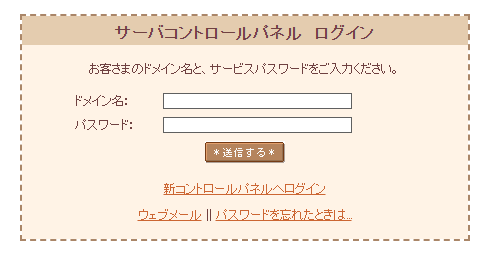
ログインしたらアプリケーションの設定から「PHPバージョン選択」をクリックします。
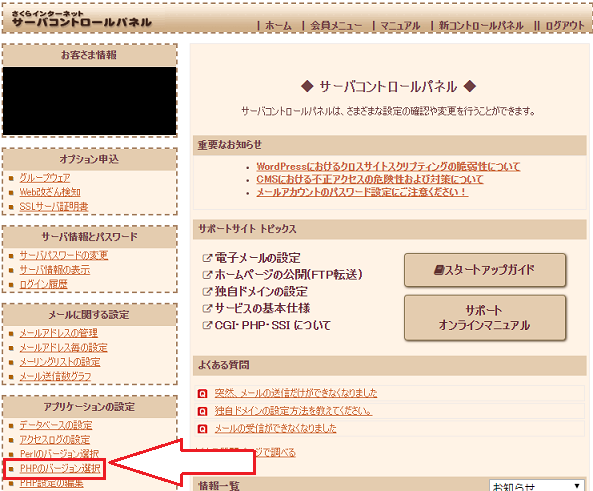
新しいバージョンのPHPとモジュール版にチェックを入れて「変更」ボタンをクリックします。
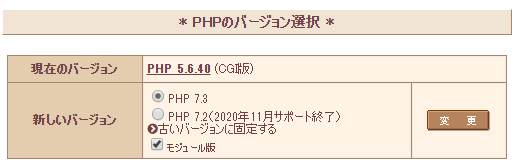
現在のバージョンが新しいPHPになっていれば更新は完了です。
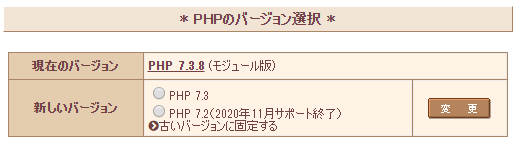
ワードプレスのサイトを開いて何も問題がなければOKです。
ダッシュボードから「PHPの更新が必要です」という表示もなくなりましたし、ビビッていたけど簡単に更新することができました♪
セキュリティ面のことを考えても、頻繁に更新はするべきなんだなと改めて勉強させられましたね。


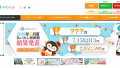
コメント